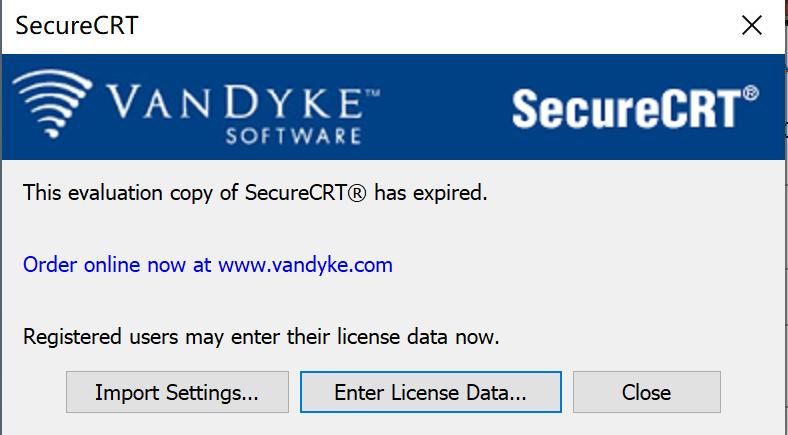
secureCRT (云服务器远程登录工具)
前言:通常我们在进行 登录云服务器 的时候,会有各式各样的远程登录工具供我们使用,比如XShell、Putty、secureCRT......本文章就是针对云服务器的远程登录工具'secureCRT' 进行破解的一篇文章。正题:①下载secureCRTsecureCRT...
前言:通常我们在进行 登录云服务器 的时候,会有各式各样的远程登录工具供我们使用,比如XShell、Putty、secureCRT......本文章就是针对云服务器的远程登录工具'secureCRT' 进行破解的一篇文章。
正题:
①下载secureCRT
secureCRT可以到官网下载,或者直接搜索secureCRT找资源下载.......现在的网络有很多的资源,也有很多种形式可以获取得到资源,如何获取资源也是需要学习的一部分,也是能力体现的一部分!
(或者进入我的百度网盘链接获取也可以:链接:https://pan.baidu.com/s/1KiHBbwyoL_FLHUhPH7U29A
提取码:yw8i)
②解压
将下载的压缩包解压得到解压后的文件夹(存放文件的目录自己定义,全部默认也可以)

③安装步骤
3.1.进入解压后的文件夹,双击安装名为:scrt_sfx8.5-x64.exe的文件
(因为scrt_sfx8.5-x86.exe文件是供32位电脑安装的文件,我们现在大多数的电脑都是64位的,所以安装x64版本的secureCRT)

3.2.点击 Next

3.3.选第一个 "I accept...",然后 点击 "Next"

3.4.选中 "Common pro..." ,然后点击 "Next"

3.5.选中第一个 "Complete", 然后点击 "Next"

3.6.到这里默认两个都勾选(在桌面创建快捷方式),然后点击 "Next"

3.7.这里直接点击 "Install" 安装

3.8.然后等待安装完毕

3.9.三个都别勾选,然后点击 "Finish" 完成安装!

④上一步完成了 'secureCRT' 的安装,接下来就是对 'secureCRT' 的破解
4.1.打开我们刚刚解压后的文件夹,有个 "注册机" 文件夹,双击进入

4.2.然后是重点!选中 "keygen.exe" 后鼠标右键点击,"以管理员身份运行"。


4.3.之后会跳出来一个注册机界面,先点击 "Generate"刷新一下注册码,然后再点击 "Patch"选中要破解的文件夹。

4.4.在跳出来的文件选择框中选中 "SecureCRT.exe",然后点击打开
 ( 若找不到 "SecureCRT.exe"文件,则试试寻找路径:C:\Program Files\VanDyke Software\Clients 下看看有没有 "SecureCRT.exe"文件,找到"SecureCRT.exe"文件选中后打开)
( 若找不到 "SecureCRT.exe"文件,则试试寻找路径:C:\Program Files\VanDyke Software\Clients 下看看有没有 "SecureCRT.exe"文件,找到"SecureCRT.exe"文件选中后打开)
4.5.显示补丁成功,点击 "确定" 后进入下一步

4.6.在跳出来的文件选择框中选中 "LicenseHelper.exe" 后点击 "打开"

同理, 若找不到 "LicenseHelper.exe"文件,则试试寻找路径:C:\Program Files\VanDyke Software\Clients 下看看有没有 "LicenseHelper.exe"文件,找到"LicenseHelper.exe"文件选中后打开)
4.7.显示补丁成功,点击 "确定" 后进入下一步

4.8. 至此,注意!千万别关闭注册机!因为等下注册机上面的破解码需要使用到!
回到桌面上找到 应用 "SecureCRT 8.5" ,双击打开。

( 同理,若找不到 "SecureCRT.exe"文件,则试试寻找路径:C:\Program Files\VanDyke Software\Clients 下看看有没有 "SecureCRT.exe"文件,找到"SecureCRT.exe"文件选中后双击打开)

初次打开SecureCRT.exe应用,会跳出如上图界面,默认路径,点击OK即可!
4.9. 然后会跳出如下 SecureCRT 的操作界面,点击 "Enter License Data..."

4.10. 直接点击 "下一页"

4.11. 然后点击 "Enter License Manu..." 进入页面填写破解码

4.13. 这时候注册机上的破解数据就有用了! 将注册机上对应的选项中的数据逐一复制粘贴进入 "License Wizard"页面中!


因为 "Features:..."这一选项在注册机上没有对应数据,所以该选项不用填写,直接点击 "下一页"

4.14. 此时发现破解成功,点击 "完成"

4.15. 上一步完成后在新跳出来的页面中选中第二个 "Without a configu....." , 然后点击 "OK"
(第一个选项"With a configu..."是给secureCRT这个应用设置一个密码,下次再次进入这个应用的时候需要输入密码,太麻烦了,所以建议选第二个选项!)

4.16. 以上步骤都完成之后,系统会首次启动 "SecureCRT.exe"这个应用。首次你可以选择连接登录你的云服务器,下次再次进入 "SecureCRT.exe"的时候系统会有记录,就不用再次输入信息登录

或者全部关闭,下次打开 " SecureCRT.exe"这个应用的时候点击 "File-->Quick Connect" ,填入相关信息快速连接你的云服务器即可!
4.17. 至此,可以关闭所有东西,进行清屏了...
4.18. Over...
⑤破解完成
更多推荐
 已为社区贡献1条内容
已为社区贡献1条内容









所有评论(0)